Không tìm thấy thiết bị Bluetooth trên Win 10 xử lý sao?
Bluetooth là một công cụ không thể thiếu để kết nối các thiết bị ngoại vi như tai nghe, bàn phím, chuột... với máy tính. Tuy nhiên, nhiều người đã gặp phải tình huống "khó chịu" khi không tìm thấy thiết bị Bluetooth trên Win 10. Vấn đề này không chỉ gây cản trở công việc mà còn khiến trải nghiệm sử dụng máy tính trở nên kém tiện lợi. Vậy nguyên nhân của sự cố này là gì và chúng ta có những cách nào để khắc phục? Laptop Khánh Trần sẽ giải đáp cho bạn qua bài viết sau đây.
I. Nguyên nhân không tìm thấy thiết bị Bluetooth trên Win 10
Việc xác định nguyên nhân vấn đề là điều rất quan trọng trước khi tìm hiểu cách khắc phục lỗi. Sau đây là những nguyên nhân chính gây ra tình trạng không tìm thấy thiết bị Bluetooth trên Win 10.
1. Trình driver Bluetooth lỗi thời hoặc bị hỏng
Khi trình điều khiển không tương thích hoặc bị lỗi, Windows sẽ gặp khó khăn trong việc nhận diện và kết nối với các thiết bị Bluetooth.
2. Bluetooth tắt hoặc vô hiệu hóa
Nếu Bluetooth trên máy tính của bạn bị tắt hoặc vô hiệu hóa trong cài đặt, bạn sẽ không thể tìm thấy bất kỳ thiết bị Bluetooth nào. Hãy kiểm tra lại phần cài đặt Bluetooth để đảm bảo nó đã được bật.
3. Xung đột phần mềm
Một số phần mềm, đặc biệt là các phần mềm bảo mật hoặc tối ưu hóa hệ thống, có thể gây xung đột với dịch vụ Bluetooth. Điều này có thể dẫn đến việc Bluetooth không hoạt động bình thường.
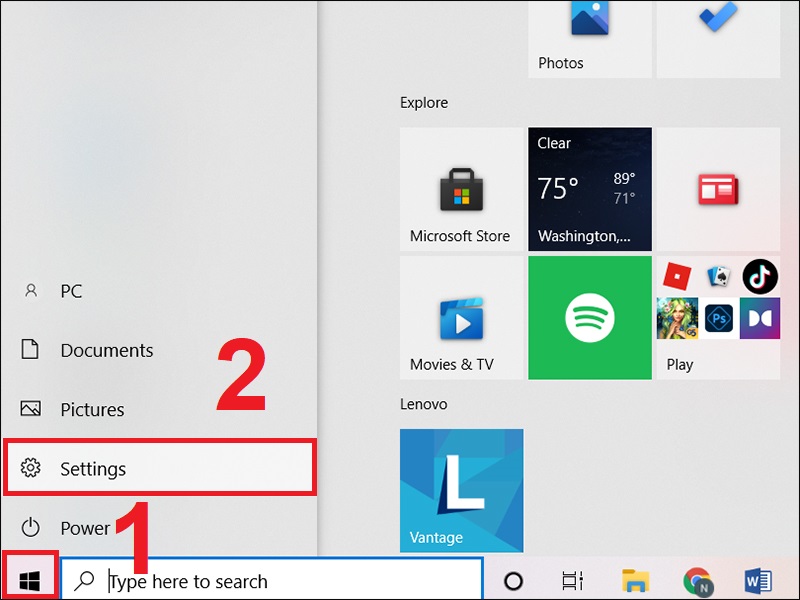
4. Vấn đề phần cứng
Trong một số trường hợp, nguyên nhân có thể đến từ chính phần cứng Bluetooth của máy tính. Ví dụ, adapter Bluetooth có thể bị hỏng hoặc không được lắp đặt đúng cách.
5. Thiết bị Bluetooth bị lỗi hoặc hết pin
Đôi khi, vấn đề không nằm ở máy tính mà ở chính thiết bị Bluetooth mà bạn muốn kết nối. Hãy kiểm tra xem thiết bị có được bật, đang ở chế độ ghép nối và pin có còn hay không.
6. Windows chưa cập nhật
Các bản cập nhật Windows thường bao gồm các bản vá lỗi và cải tiến cho Bluetooth. Nếu bạn chưa cập nhật Windows lên phiên bản mới nhất, có thể có những lỗi ảnh hưởng đến chức năng của Bluetooth.
II. Không tìm thấy thiết bị Bluetooth trên Win 10 thì xử lý ra sao?
Sau đây, bài viết sẽ hướng dẫn bạn một số biện pháp xử lý khi gặp tình trạng không tìm thấy thiết bị Bluetooth trên Win 10.
1. Khởi động lại Bluetooth và máy tính
Hãy thử tắt rồi bật lại Bluetooth trên máy tính của bạn. Nếu vẫn không được, hãy khởi động lại máy tính để làm mới tất cả các kết nối.
2. Kiểm tra khoảng cách và các thiết bị xung quanh
Đảm bảo thiết bị Bluetooth bạn muốn kết nối nằm trong phạm vi hoạt động của Bluetooth (thường là khoảng 10 mét) và không có vật cản giữa chúng. Đồng thời, hãy tắt các thiết bị Bluetooth khác trong khu vực để tránh nhiễu.
3. Cập nhật driver Bluetooth
Driver lỗi thời hoặc không tương thích có thể gây ra nhiều vấn đề, trong đó có việc không tìm thấy thiết bị. Hãy vào Trình quản lý thiết bị, tìm đến phần Bluetooth, cập nhật driver mới nhất cho thiết bị của bạn.
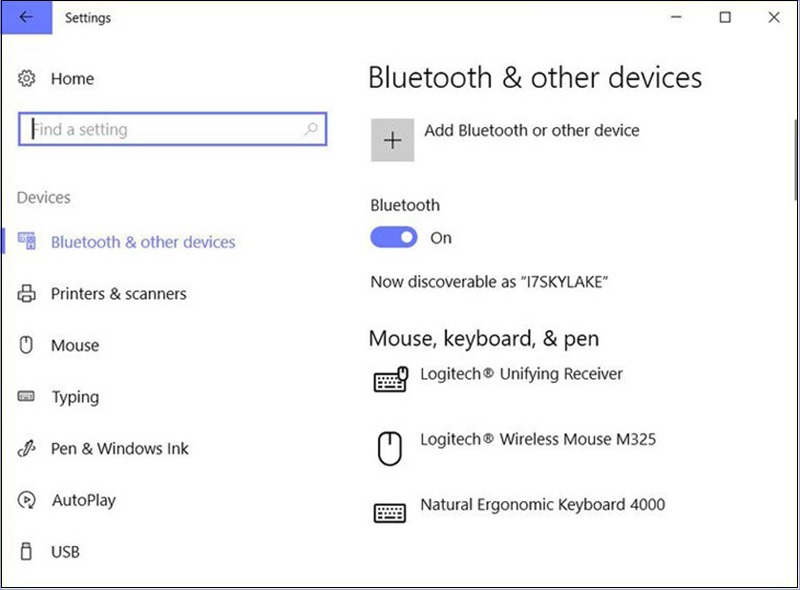
4. Sử dụng công cụ khắc phục sự cố tích hợp ở trong Windows
Windows có một công cụ tích hợp để tự động phát hiện và sửa chữa các lỗi liên quan đến Bluetooth. Bạn có thể tìm công cụ này trong phần Cài đặt > Cập nhật & Bảo mật > Khắc phục sự cố.
5. Kiểm tra Bluetooth Support
Dịch vụ này đóng vai trò quan trọng trong việc hoạt động của Bluetooth. Hãy đảm bảo dịch vụ này đang chạy bằng cách vào Services (Dịch vụ) và kiểm tra trạng thái của nó.
6. Gỡ và cài driver Bluetooth
Nếu các cách ở trên không hiệu quả, bạn có thể thử gỡ cài đặt hoàn toàn driver Bluetooth, sau đó tải về và cài đặt lại driver mới nhất từ trang web của nhà sản xuất.
7. Kiểm tra phần cứng Bluetooth
Trong trường hợp hiếm hoi, có thể phần cứng Bluetooth của máy tính bạn đã bị hỏng. Hãy thử kết nối với một thiết bị Bluetooth khác hoặc sử dụng một bộ chuyển đổi Bluetooth USB để kiểm tra.
III. Tổng kết
Qua những hướng dẫn trên, chúng ta đã cùng nhau tìm hiểu và khắc phục sự cố không tìm thấy thiết bị Bluetooth trên Win 10. Bằng cách kiểm tra các thiết lập, cập nhật driver, hoặc thậm chí cài đặt lại, bạn hoàn toàn có thể giải quyết vấn đề này và tiếp tục tận hưởng trải nghiệm kết nối không dây mượt mà. Nếu vẫn còn gặp khó khăn, đừng ngần ngại tìm kiếm sự trợ giúp từ trung tâm bảo hành.
Vấn đề về “Không tìm thấy thiết bị Bluetooth trên Win 10” đã được giới thiệu và phân tích chi tiết trong bài viết này. Đến với Khánh Trần bạn sẽ được những chuyên gia lâu năm tư vấn cũng như giải đáp những thắc mắc cho quá trình dùng laptop. Chúng tôi sẽ cung cấp cho bạn những sản phẩm Lenovo Thinkpad t14 gen 3 core i5 chất lượng với giá phù hợp nhất.





